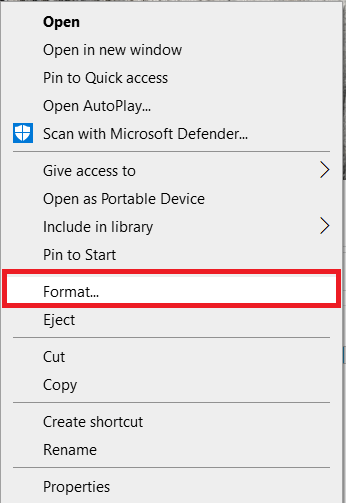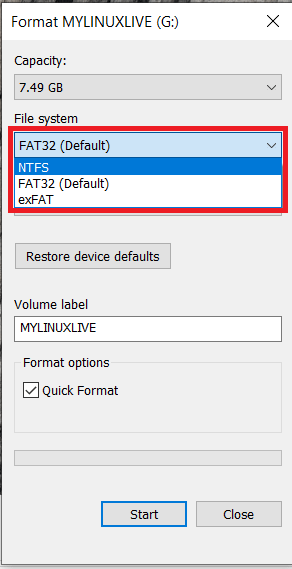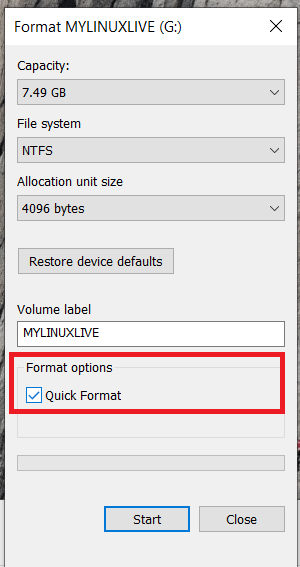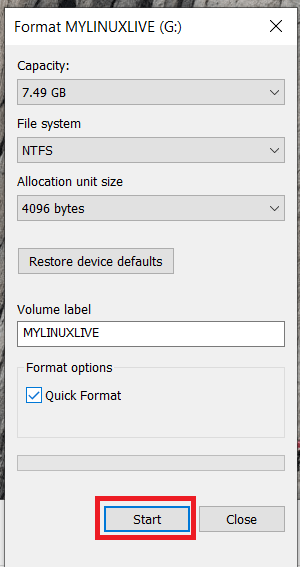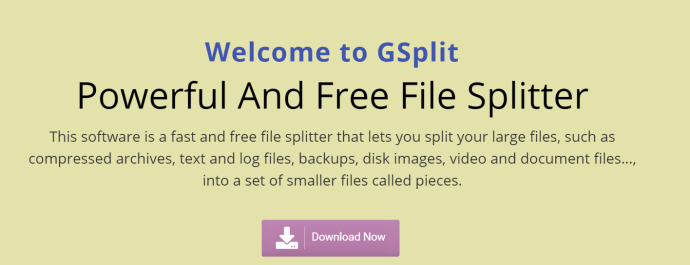ہوسکتا ہے کہ ونڈوز نے جگہ کا انتظام کرنے میں بہت بہتر بنایا ہو لیکن یہ اب اور بار بار عجیب و غریب پریشانی کے بغیر نہیں ہے۔ دوسرے دن مجھ سے کہا گیا کہ کسی صارف کو اپنی ہارڈ ڈرائیو اور ایکسٹرنل ڈرائیو کے درمیان فائلوں کو منتقل کرتے وقت اس مسئلے کو حل کرنے کے لیے۔ وہ دیکھتے رہے‘‘منزل فائل سسٹم کے لیے فائل بہت بڑی ہے۔' غلطیاں. یہ ہے کہ میں نے اسے ان کے لیے کیسے طے کیا۔

سطح پر، یہ ایک عجیب غلطی ہے. عام طور پر سورس ڈرائیو پر بہت زیادہ خالی جگہ ہوتی ہے اور منزل کی ڈرائیو پر کافی جگہ ہوتی ہے، تو یہ کیوں کہتا ہے کہ وہاں نہیں ہے۔ اشارہ نحو میں ہے لیکن اس کا پتہ لگانے کے لیے آپ کو تھوڑا سا IT geek بننا ہوگا۔ پھر بھی ایک بار جب آپ اسے دیکھتے ہیں، یہ واضح ہے اور آپ حیران ہیں کہ آپ نے اسے پہلے کیوں نہیں دیکھا۔
کلیدی اصطلاح 'فائل سسٹم' ہے۔ اس کا مطلب ہے کہ منزل کا فائل سسٹم فائلوں کا مقابلہ نہیں کر سکتا۔ اس کا مطلب منزل کی ڈرائیو نہیں ہے۔ یہ ایک بہت ہی معمولی لیکن اہم امتیاز ہے۔
'منزل فائل سسٹم کے لیے فائل بہت بڑی ہے۔NTFS فائل سسٹم استعمال کرنے والی بڑی ڈرائیوز کی بدولت ونڈوز میں خرابی نایاب ہوتی جا رہی ہے۔ FAT32 کے ساتھ فارمیٹ کردہ کوئی بھی ڈرائیو صرف 4GB فائلوں کو ہینڈل کرنے کے قابل ہے۔ اس سے بڑی کوئی بھی چیز، چاہے چھوٹی انفرادی فائلوں سے بنی ہو، کام نہیں کرے گی۔ FAT32 آسانی سے اسے سنبھال نہیں سکتا۔ یہی وجہ ہے کہ ونڈوز نے NTFS میں تبدیل کیا اور اس کے پاس دیگر فائل سسٹم دستیاب ہیں، جیسے کہ ReFS (Resilient File System)۔

ونڈوز میں 'منزل فائل سسٹم کے لیے بہت بڑی فائل' کی خرابیوں کو درست کریں۔
تو اب آپ جانتے ہیں کہ غلطی کا اصل مطلب کیا ہے، آپ کو شاید پہلے ہی پتہ چل جائے گا کہ اسے کیسے ٹھیک کیا جائے۔ ہم منزل کی ڈرائیو کو NTFS کے ساتھ فارمیٹ کرتے ہیں۔ یہ USB یا بیرونی ہارڈ ڈرائیوز کے لیے کام کرے گا لیکن ونڈوز فونز یا کنسولز کے لیے کام نہیں کرے گا جو Xbox One کی طرح FAT32 استعمال کرتے ہیں۔
اس بات سے آگاہ رہیں کہ یہ عمل آپ کی ڈرائیو پر محفوظ کردہ ہر چیز کو مٹا دے گا۔ اگر آپ کو ان فائلوں کی ضرورت ہو تو ایسا نہ کریں، یا انہیں پہلے کہیں اور محفوظ کریں۔
- اپنی ہٹنے والی ڈرائیو کو اپنے کمپیوٹر میں رکھیں۔
- اگلا، ونڈوز ایکسپلورر میں اس پر دائیں کلک کریں اور منتخب کریں۔ فارمیٹ.
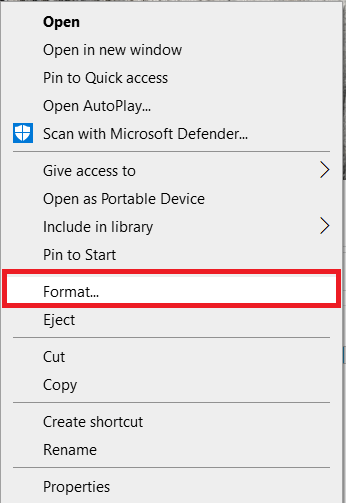
- منتخب کریں۔ این ٹی ایف ایس سے فائل سسٹم ڈراپ ڈاؤن باکس.
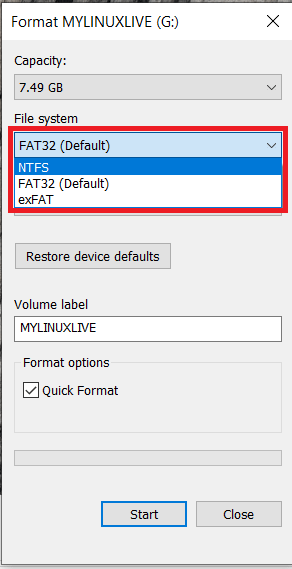
- تیز تر نتائج کے لیے، اس بات کو یقینی بنائیں فوری شکل منتخب کیا جاتا ہے.
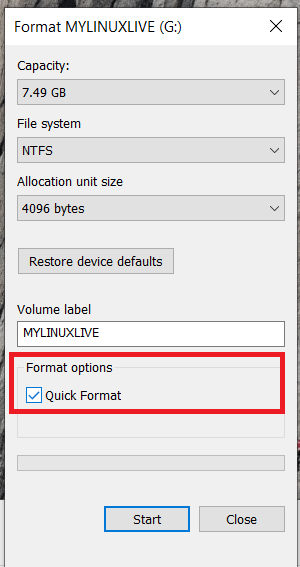
- اب، منتخب کریں شروع کریں۔ اور فارمیٹر کو اپنا کام کرنے دیں۔
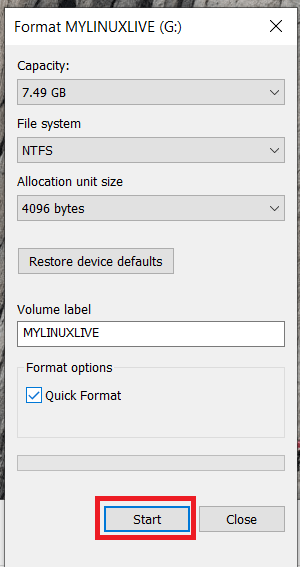
فارمیٹ ہونے کے بعد، آپ کو 'دیکھے بغیر بڑی فائلوں کو منتقل کرنے کے قابل ہونا چاہئے'منزل فائل سسٹم کے لیے فائل بہت بڑی ہے۔غلطی.
GSplit کا استعمال کرتے ہوئے فائل کو ونڈوز میں تقسیم کریں۔
اگر آپ کسی بھی وجہ سے ڈیسٹینیشن ڈرائیو کو فارمیٹ نہیں کر سکتے، جیسے اس پر بہت زیادہ دیگر مفید ڈیٹا ہونا، تو آپ کے پاس دوسرا آپشن ہے۔ آپ فائل کو تقسیم کر سکتے ہیں۔ یہ فائل کی اقسام کی ایک رینج کے ساتھ کام کرتا ہے اور فائل کو چھوٹے حصوں میں تقسیم کرتا ہے جسے آپ یا تو منزل کے کمپیوٹر پر دستی طور پر اصلاح کر سکتے ہیں یا خود ہی اصلاح کر لیں گے۔
GSplit صرف اس صورت میں کام کرے گا جب آپ ہٹانے کے قابل ڈرائیو کا استعمال کرتے ہوئے کمپیوٹرز کے درمیان ایک بڑی فائل کا اشتراک کر رہے ہیں۔ یہ بڑی فائلوں کو ہٹانے کے قابل ڈرائیوز پر اسٹور کرنے کے لیے کام نہیں کرے گا کیونکہ اسے سورس اور ڈیسٹینیشن دونوں کمپیوٹرز پر انسٹال کردہ ایپ کی ضرورت ہے۔ دونوں کے بغیر یہ عمل کام نہیں کرے گا۔
- اپنے کمپیوٹر پر GSplit ڈاؤن لوڈ اور انسٹال کریں۔
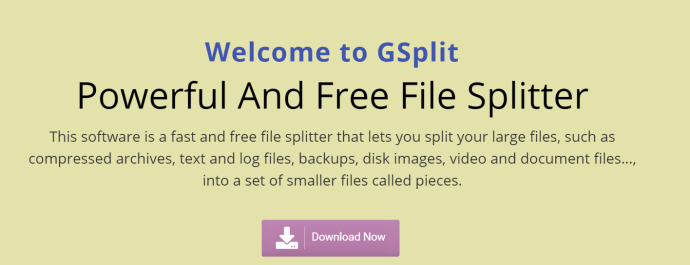
- ایپ کھولیں اور منتخب کریں۔ اصل فائل. وہ فائل منتخب کریں جسے آپ منتقل کرنا چاہتے ہیں۔
- منزل کا فولڈر منتخب کریں۔ میں اپنی ہارڈ ڈرائیو پر منزل رکھتا ہوں اور اسے الگ آپریشن کے طور پر منتقل کرتا ہوں۔ اگر آپ چاہیں تو آپ براہ راست اپنی منزل کی ڈرائیو پر محفوظ کر سکتے ہیں۔
- منتخب کریں۔ ڈسک پھیلی ہوئی ہے۔ یا ڈسک بلاک کر دی گئی۔. ہٹائی جانے والی ڈرائیوز کے لیے پھیلی ہوئی ڈسک زیادہ مفید ہے۔
- منتخب کریں۔ تقسیم اور پروگرام کو اپنا کام کرنے دیں۔
- GUnite کو منزل کے کمپیوٹر پر انسٹال کریں۔
- ایپ کھولیں اور پہلی فائل کو منتخب کریں۔
- تصدیق کرنے کے لیے وزرڈ کی پیروی کریں اور پھر فائلوں کو دوبارہ بنائیں۔
ونڈوز ریزیلینٹ فائل سسٹم (ReFS) استعمال کریں
مائیکروسافٹ کا ریزیلینٹ فائل سسٹم (ReFS) کئی سالوں سے موجود ہے اور بڑے ڈیٹا کو سپورٹ کرنے اور زیادہ موثر اور زیادہ قابل اعتماد فائل اسٹوریج میڈیم بننے کے لیے زمین سے بنایا گیا تھا۔ یہ موجودہ ونڈوز 10 کی تعمیر کا حصہ ہے، لیکن، موسم خزاں 2017 تک، صرف پرو اور انٹرپرائز ورژن کا حصہ رہا ہے۔
اسے استعمال کرنے کے لیے آپ کو اپنے Windows 10 PC پر ایک ورچوئل ڈرائیو بنانے کی ضرورت ہوگی اور ReFS کو بطور فائل سسٹم استعمال کرنا ہوگا۔ اگر آپ اسے آزمانا چاہتے ہیں تو، ونڈوز سینٹرل کے پاس اسے ترتیب دینے کے بارے میں بہت اچھی گائیڈ ہے۔ میں نے ابھی اسے آزمانا ہے کیوں کہ NTFS ابھی میرے لیے ٹھیک کام کرتا ہے۔
ReFS کے موجودہ ایڈیشن کی حدود ہیں۔ اسے بوٹ ڈرائیو یا ہٹنے والی ڈرائیوز پر استعمال نہیں کیا جا سکتا۔ یہ فی الحال BitLocker کے ساتھ مطابقت نہیں رکھتا جہاں تک میں بتا سکتا ہوں۔ اس کے علاوہ، اگر آپ اسے آزمانا چاہتے ہیں تو یہ ٹھیک کام کرے گا۔ مجھے بتائیں کہ اگر آپ ایسا کرتے ہیں تو آپ کیسے آگے بڑھتے ہیں۔
فائلوں کو تقسیم کرنے کے لیے 7-زپ کا استعمال کریں۔
فائلوں کو تقسیم کرنے کا ایک اور بہترین طریقہ 7-Zip کا بلٹ ان فائل سپلٹنگ ٹول استعمال کرنا ہے۔
- ویب سائٹ سے 7-زپ ڈاؤن لوڈ کریں اور اسے انسٹال کریں۔
- اگلا، جس فائل کو آپ تقسیم کرنا چاہتے ہیں اس پر دائیں کلک کریں اور اس پر جائیں۔ 7-زپ > آرکائیو میں شامل کریں۔.
- پھر، اپنے آرکائیو کو نام دیں، پر کلک کریں۔ حجم، بائٹس میں تقسیم کریں۔ ڈراپ ڈاؤن مینو اور اپنی مطلوبہ فائل کا سائز منتخب کریں یا اپنی مرضی کی قیمت درج کریں۔
- اب، منتخب کریں ٹھیک ہے فائل کو تقسیم کرنے کے لیے۔
- اپنی فائلوں کو اس کے مقام پر منتقل کریں اور آرکائیو میں پہلی فائل پر دائیں کلک کریں اور منتخب کریں۔ 7-زپ > [فائل کا نام] میں نکالیں.